智能手机5分钟排查网络故障的方法
- 格式:doc
- 大小:212.00 KB
- 文档页数:5
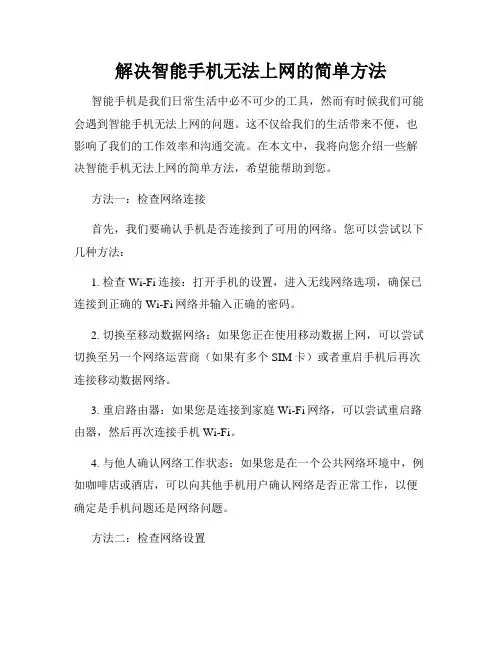
解决智能手机无法上网的简单方法智能手机是我们日常生活中必不可少的工具,然而有时候我们可能会遇到智能手机无法上网的问题。
这不仅给我们的生活带来不便,也影响了我们的工作效率和沟通交流。
在本文中,我将向您介绍一些解决智能手机无法上网的简单方法,希望能帮助到您。
方法一:检查网络连接首先,我们要确认手机是否连接到了可用的网络。
您可以尝试以下几种方法:1. 检查Wi-Fi连接:打开手机的设置,进入无线网络选项,确保已连接到正确的Wi-Fi网络并输入正确的密码。
2. 切换至移动数据网络:如果您正在使用移动数据上网,可以尝试切换至另一个网络运营商(如果有多个SIM卡)或者重启手机后再次连接移动数据网络。
3. 重启路由器:如果您是连接到家庭Wi-Fi网络,可以尝试重启路由器,然后再次连接手机Wi-Fi。
4. 与他人确认网络工作状态:如果您是在一个公共网络环境中,例如咖啡店或酒店,可以向其他手机用户确认网络是否正常工作,以便确定是手机问题还是网络问题。
方法二:检查网络设置如果您已确认手机已连接到可用的网络,但仍无法上网,则可能是手机的网络设置出现了问题。
您可以按照以下步骤检查和调整网络设置:1. 检查飞行模式:确保手机没有开启飞行模式,这将阻止所有的网络连接。
2. 重置网络设置:打开手机设置,找到“网络设置”或“连接与共享”选项,尝试重置网络设置并重新连接网络。
3. APN设置:如果您是使用移动数据上网,可以检查您的APN(接入点名称)设置是否正确。
您可以联系您的网络运营商,或者在互联网上搜索您的网络运营商的APN设置。
方法三:考虑软件问题有时候,智能手机无法上网可能是由于一些软件问题造成的。
以下是一些解决软件问题的方法:1. 清除缓存和数据:进入手机设置,找到应用管理或应用信息选项,选择您使用的浏览器或者其他可能导致问题的应用,尝试清除缓存和数据。
2. 更新或卸载应用:如果您发现某个特定应用影响到了您的上网情况,可以尝试更新该应用至最新版本或者卸载该应用。
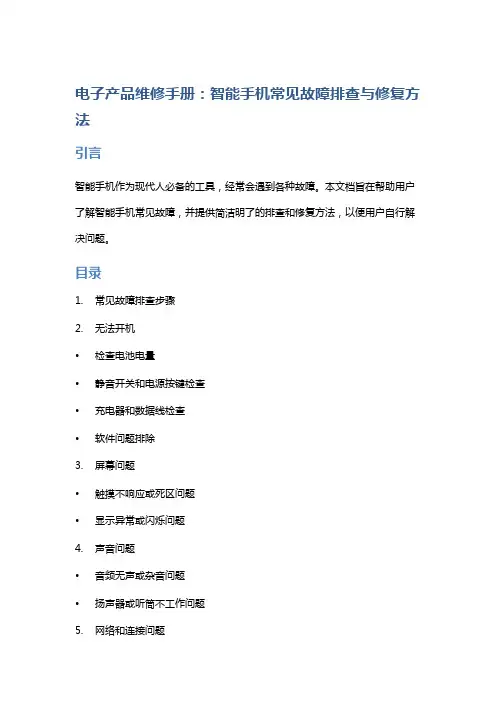
电子产品维修手册:智能手机常见故障排查与修复方法引言智能手机作为现代人必备的工具,经常会遇到各种故障。
本文档旨在帮助用户了解智能手机常见故障,并提供简洁明了的排查和修复方法,以便用户自行解决问题。
目录1.常见故障排查步骤2.无法开机•检查电池电量•静音开关和电源按键检查•充电器和数据线检查•软件问题排除3.屏幕问题•触摸不响应或死区问题•显示异常或闪烁问题4.声音问题•音频无声或杂音问题•扬声器或听筒不工作问题5.网络和连接问题•Wi-Fi连接失败或信号弱问题•蓝牙无法连接其他设备问题6.摄像头问题•拍摄模糊或模糊画面问题•闪光灯不工作或失真问题1. 常见故障排查步骤在进行任何硬件维修之前,请根据以下步骤进行基本排查:1.重启手机:有时候故障可以通过简单的重启来修复。
2.检查电源和充电器:确保电池已充满,并正确连接到充电器。
3.更新软件:最新版本的系统和应用程序可能解决了一些已知问题。
4.清除缓存:清除应用程序缓存可以消除一些常见的性能问题。
5.安全模式运行:进入安全模式,排除第三方应用程序引起的问题。
2. 无法开机检查电池电量•首先检查手机是否有足够的电量。
尝试插入充电器并等待几分钟。
静音开关和电源按键检查•确认静音开关没有打开,然后按住电源按键几秒钟,看看是否能够开机。
充电器和数据线检查•使用不同的充电器和数据线进行测试,确保原始配件没有损坏。
软件问题排除•如果以上步骤都无效,可能是软件导致的问题。
尝试使用恢复模式或刷机工具重新安装操作系统。
3. 屏幕问题触摸不响应或死区问题•清洁屏幕,并确保没有异物或水分影响感应器。
•重启手机,并检查是否解决了触摸问题。
•如果问题仍然存在,可以尝试通过系统设置进行校准。
显示异常或闪烁问题•调整屏幕亮度和对比度设置,看看问题是否得到缓解。
•如果问题仍然存在,可能是屏幕损坏。
此时需要找专业技术人员进行维修或更换屏幕。
4. 声音问题音频无声或杂音问题•检查手机的音量设置是否正确,并将其调至最大值。
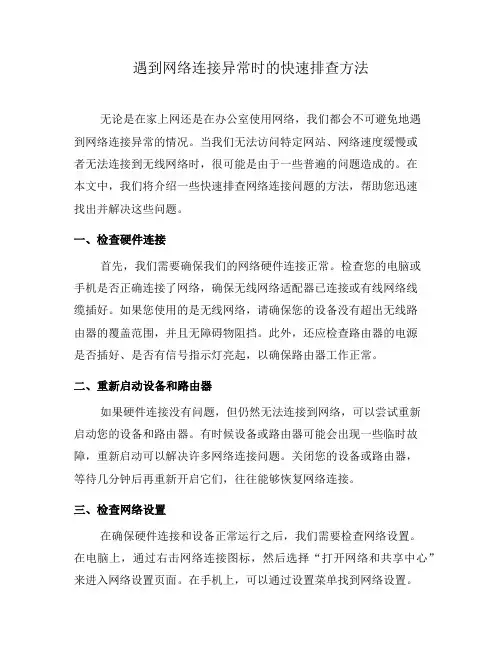
遇到网络连接异常时的快速排查方法无论是在家上网还是在办公室使用网络,我们都会不可避免地遇到网络连接异常的情况。
当我们无法访问特定网站、网络速度缓慢或者无法连接到无线网络时,很可能是由于一些普遍的问题造成的。
在本文中,我们将介绍一些快速排查网络连接问题的方法,帮助您迅速找出并解决这些问题。
一、检查硬件连接首先,我们需要确保我们的网络硬件连接正常。
检查您的电脑或手机是否正确连接了网络,确保无线网络适配器已连接或有线网络线缆插好。
如果您使用的是无线网络,请确保您的设备没有超出无线路由器的覆盖范围,并且无障碍物阻挡。
此外,还应检查路由器的电源是否插好、是否有信号指示灯亮起,以确保路由器工作正常。
二、重新启动设备和路由器如果硬件连接没有问题,但仍然无法连接到网络,可以尝试重新启动您的设备和路由器。
有时候设备或路由器可能会出现一些临时故障,重新启动可以解决许多网络连接问题。
关闭您的设备或路由器,等待几分钟后再重新开启它们,往往能够恢复网络连接。
三、检查网络设置在确保硬件连接和设备正常运行之后,我们需要检查网络设置。
在电脑上,通过右击网络连接图标,然后选择“打开网络和共享中心”来进入网络设置页面。
在手机上,可以通过设置菜单找到网络设置。
确保您使用的网络是默认网络,如果您有多个网络连接,可能会导致冲突和连接异常。
另外,检查IP地址和DNS设置是否正确,有时候错误的网络设置也会导致连接问题。
四、清除DNS缓存DNS(Domain Name System)是将域名转换为IP地址的系统,它允许我们通过域名访问网站。
当我们访问一个网站时,电脑会将域名映射为IP地址并保存在DNS缓存中,以提高访问速度。
当DNS缓存损坏或过期时,可能会导致网络连接异常。
您可以通过在命令提示符下输入“ipconfig /flushdns”命令来清除DNS缓存,然后重新尝试访问网站。
五、检查防火墙和安全软件设置有时候安全软件或防火墙会阻止您的设备访问特定网站或连接到特定网络。
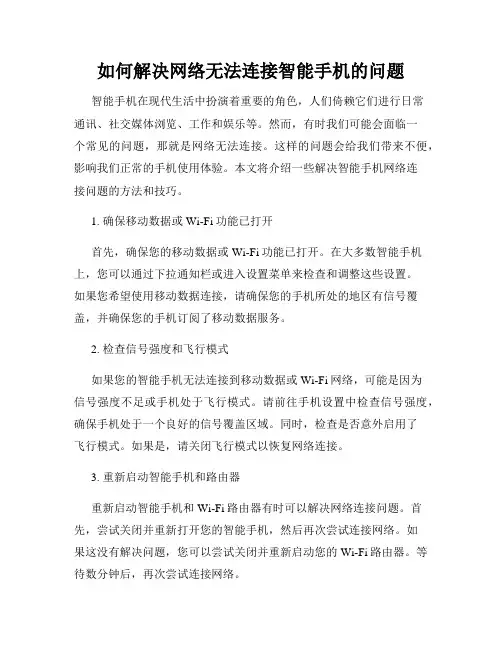
如何解决网络无法连接智能手机的问题智能手机在现代生活中扮演着重要的角色,人们倚赖它们进行日常通讯、社交媒体浏览、工作和娱乐等。
然而,有时我们可能会面临一个常见的问题,那就是网络无法连接。
这样的问题会给我们带来不便,影响我们正常的手机使用体验。
本文将介绍一些解决智能手机网络连接问题的方法和技巧。
1. 确保移动数据或Wi-Fi功能已打开首先,确保您的移动数据或Wi-Fi功能已打开。
在大多数智能手机上,您可以通过下拉通知栏或进入设置菜单来检查和调整这些设置。
如果您希望使用移动数据连接,请确保您的手机所处的地区有信号覆盖,并确保您的手机订阅了移动数据服务。
2. 检查信号强度和飞行模式如果您的智能手机无法连接到移动数据或Wi-Fi网络,可能是因为信号强度不足或手机处于飞行模式。
请前往手机设置中检查信号强度,确保手机处于一个良好的信号覆盖区域。
同时,检查是否意外启用了飞行模式。
如果是,请关闭飞行模式以恢复网络连接。
3. 重新启动智能手机和路由器重新启动智能手机和Wi-Fi路由器有时可以解决网络连接问题。
首先,尝试关闭并重新打开您的智能手机,然后再次尝试连接网络。
如果这没有解决问题,您可以尝试关闭并重新启动您的Wi-Fi路由器。
等待数分钟后,再次尝试连接网络。
4. 忘记并重新连接Wi-Fi网络如果您的智能手机无法连接到特定的Wi-Fi网络,请尝试忘记并重新连接该网络。
进入您手机的Wi-Fi设置,找到您想要连接的网络名称,点击“忘记网络”。
然后重新连接该网络,输入密码并尝试连接。
5. 检查网络设置和IP地址有时,网络连接问题可能是由于错误的网络设置或冲突的IP地址而引起的。
在您的手机设置中,检查Wi-Fi或移动数据设置并确保它们与您所在网络的要求相匹配。
另外,您可以尝试将手机的IP地址设置更改为自动获取,或者手动输入一个可用的IP地址。
6. 清除缓存和重置网络设置清除缓存可以帮助解决一些网络连接问题。
您可以在手机设置中找到应用程序管理器或存储设置,选择需要清除缓存的应用程序,并点击“清除缓存”。
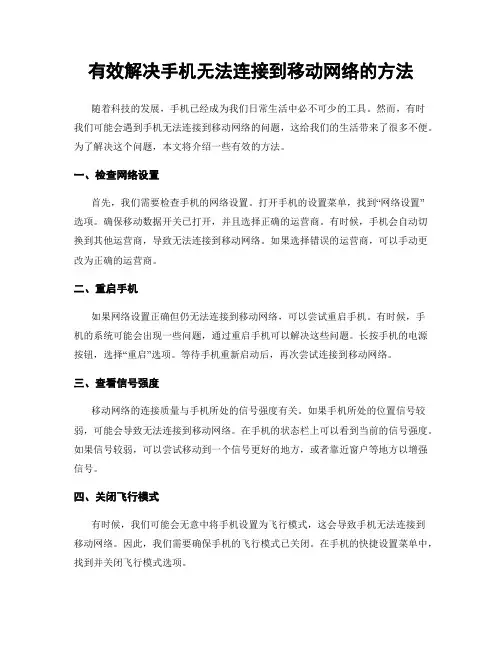
有效解决手机无法连接到移动网络的方法随着科技的发展,手机已经成为我们日常生活中必不可少的工具。
然而,有时我们可能会遇到手机无法连接到移动网络的问题,这给我们的生活带来了很多不便。
为了解决这个问题,本文将介绍一些有效的方法。
一、检查网络设置首先,我们需要检查手机的网络设置。
打开手机的设置菜单,找到“网络设置”选项。
确保移动数据开关已打开,并且选择正确的运营商。
有时候,手机会自动切换到其他运营商,导致无法连接到移动网络。
如果选择错误的运营商,可以手动更改为正确的运营商。
二、重启手机如果网络设置正确但仍无法连接到移动网络,可以尝试重启手机。
有时候,手机的系统可能会出现一些问题,通过重启手机可以解决这些问题。
长按手机的电源按钮,选择“重启”选项。
等待手机重新启动后,再次尝试连接到移动网络。
三、查看信号强度移动网络的连接质量与手机所处的信号强度有关。
如果手机所处的位置信号较弱,可能会导致无法连接到移动网络。
在手机的状态栏上可以看到当前的信号强度。
如果信号较弱,可以尝试移动到一个信号更好的地方,或者靠近窗户等地方以增强信号。
四、关闭飞行模式有时候,我们可能会无意中将手机设置为飞行模式,这会导致手机无法连接到移动网络。
因此,我们需要确保手机的飞行模式已关闭。
在手机的快捷设置菜单中,找到并关闭飞行模式选项。
五、更新系统和应用程序手机的操作系统和应用程序更新可以修复一些网络连接问题。
检查手机的系统更新和应用程序更新,确保它们是最新版本。
有时候,旧版本的系统或应用程序可能会导致无法连接到移动网络的问题。
六、清除缓存数据手机的缓存数据可能会导致一些网络问题。
我们可以尝试清除缓存数据来解决这些问题。
打开手机的设置菜单,找到“存储”选项。
选择“清除缓存”选项,等待清除完成后,再次尝试连接到移动网络。
七、联系运营商如果上述方法无法解决手机无法连接到移动网络的问题,我们可以联系运营商寻求帮助。
运营商可能会检查我们的账户状态、网络覆盖范围等问题,并提供相应的解决方案。
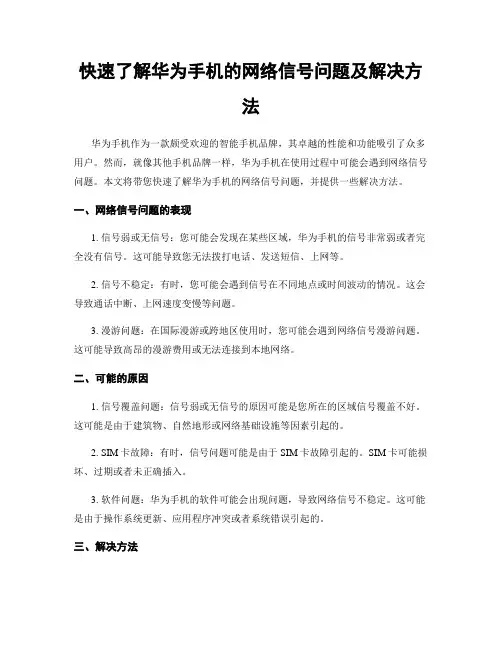
快速了解华为手机的网络信号问题及解决方法华为手机作为一款颇受欢迎的智能手机品牌,其卓越的性能和功能吸引了众多用户。
然而,就像其他手机品牌一样,华为手机在使用过程中可能会遇到网络信号问题。
本文将带您快速了解华为手机的网络信号问题,并提供一些解决方法。
一、网络信号问题的表现1. 信号弱或无信号:您可能会发现在某些区域,华为手机的信号非常弱或者完全没有信号。
这可能导致您无法拨打电话、发送短信、上网等。
2. 信号不稳定:有时,您可能会遇到信号在不同地点或时间波动的情况。
这会导致通话中断、上网速度变慢等问题。
3. 漫游问题:在国际漫游或跨地区使用时,您可能会遇到网络信号漫游问题。
这可能导致高昂的漫游费用或无法连接到本地网络。
二、可能的原因1. 信号覆盖问题:信号弱或无信号的原因可能是您所在的区域信号覆盖不好。
这可能是由于建筑物、自然地形或网络基础设施等因素引起的。
2. SIM卡故障:有时,信号问题可能是由于SIM卡故障引起的。
SIM卡可能损坏、过期或者未正确插入。
3. 软件问题:华为手机的软件可能会出现问题,导致网络信号不稳定。
这可能是由于操作系统更新、应用程序冲突或者系统错误引起的。
三、解决方法1. 检查信号覆盖:首先,您可以前往其他区域,比如户外或信号较好的地方,看看是否有信号。
如果在其他区域信号良好,那么问题可能是由于您所在的区域信号覆盖不好。
您可以尝试使用WiFi网络或联系运营商寻求解决方案。
2. 检查SIM卡:您可以尝试将SIM卡取出并重新插入手机,确保SIM卡插槽没有杂物。
如果您怀疑SIM卡损坏,可以联系运营商更换新的SIM卡。
3. 更新软件:确保您的华为手机系统和应用程序都是最新版本。
您可以前往设置菜单中的“系统更新”选项,检查是否有可用的更新。
此外,您还可以尝试卸载一些可能引起冲突的应用程序,或者恢复手机出厂设置。
4. 使用信号增强器:如果您经常在信号较弱的区域使用手机,可以考虑购买一个信号增强器。
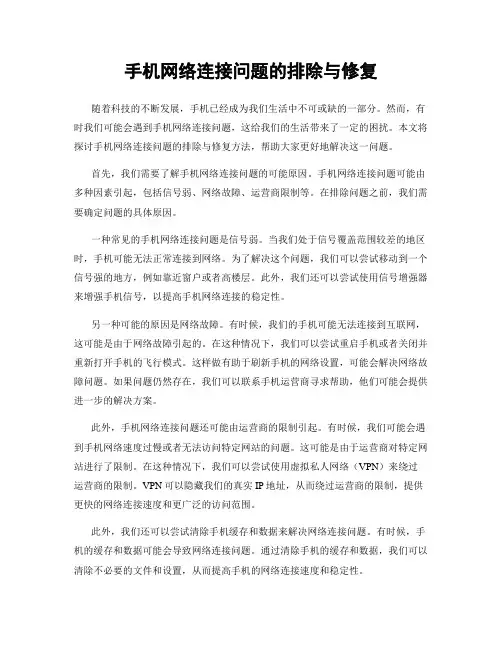
手机网络连接问题的排除与修复随着科技的不断发展,手机已经成为我们生活中不可或缺的一部分。
然而,有时我们可能会遇到手机网络连接问题,这给我们的生活带来了一定的困扰。
本文将探讨手机网络连接问题的排除与修复方法,帮助大家更好地解决这一问题。
首先,我们需要了解手机网络连接问题的可能原因。
手机网络连接问题可能由多种因素引起,包括信号弱、网络故障、运营商限制等。
在排除问题之前,我们需要确定问题的具体原因。
一种常见的手机网络连接问题是信号弱。
当我们处于信号覆盖范围较差的地区时,手机可能无法正常连接到网络。
为了解决这个问题,我们可以尝试移动到一个信号强的地方,例如靠近窗户或者高楼层。
此外,我们还可以尝试使用信号增强器来增强手机信号,以提高手机网络连接的稳定性。
另一种可能的原因是网络故障。
有时候,我们的手机可能无法连接到互联网,这可能是由于网络故障引起的。
在这种情况下,我们可以尝试重启手机或者关闭并重新打开手机的飞行模式。
这样做有助于刷新手机的网络设置,可能会解决网络故障问题。
如果问题仍然存在,我们可以联系手机运营商寻求帮助,他们可能会提供进一步的解决方案。
此外,手机网络连接问题还可能由运营商的限制引起。
有时候,我们可能会遇到手机网络速度过慢或者无法访问特定网站的问题。
这可能是由于运营商对特定网站进行了限制。
在这种情况下,我们可以尝试使用虚拟私人网络(VPN)来绕过运营商的限制。
VPN可以隐藏我们的真实IP地址,从而绕过运营商的限制,提供更快的网络连接速度和更广泛的访问范围。
此外,我们还可以尝试清除手机缓存和数据来解决网络连接问题。
有时候,手机的缓存和数据可能会导致网络连接问题。
通过清除手机的缓存和数据,我们可以清除不必要的文件和设置,从而提高手机的网络连接速度和稳定性。
总之,手机网络连接问题可能由多种因素引起,包括信号弱、网络故障、运营商限制等。
为了解决这些问题,我们可以尝试移动到信号强的地方,重启手机或关闭并重新打开飞行模式,使用VPN绕过运营商限制,清除手机缓存和数据等方法。
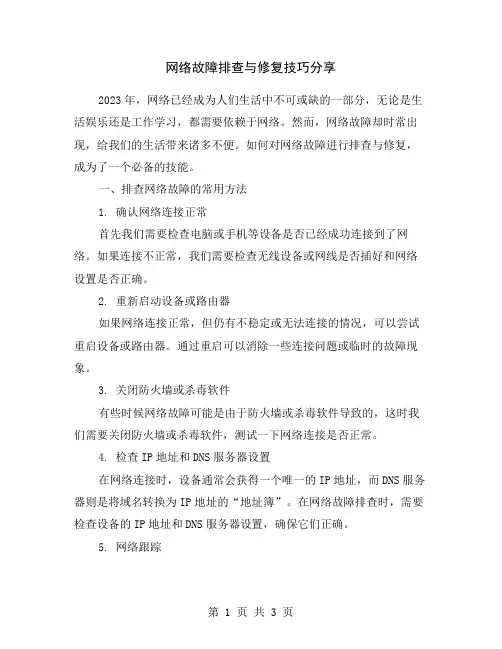
网络故障排查与修复技巧分享2023年,网络已经成为人们生活中不可或缺的一部分,无论是生活娱乐还是工作学习,都需要依赖于网络。
然而,网络故障却时常出现,给我们的生活带来诸多不便。
如何对网络故障进行排查与修复,成为了一个必备的技能。
一、排查网络故障的常用方法1. 确认网络连接正常首先我们需要检查电脑或手机等设备是否已经成功连接到了网络。
如果连接不正常,我们需要检查无线设备或网线是否插好和网络设置是否正确。
2. 重新启动设备或路由器如果网络连接正常,但仍有不稳定或无法连接的情况,可以尝试重启设备或路由器。
通过重启可以消除一些连接问题或临时的故障现象。
3. 关闭防火墙或杀毒软件有些时候网络故障可能是由于防火墙或杀毒软件导致的,这时我们需要关闭防火墙或杀毒软件,测试一下网络连接是否正常。
4. 检查IP地址和DNS服务器设置在网络连接时,设备通常会获得一个唯一的IP地址,而DNS服务器则是将域名转换为IP地址的“地址簿”。
在网络故障排查时,需要检查设备的IP地址和DNS服务器设置,确保它们正确。
5. 网络跟踪如果以上方法都无法解决问题,我们可以使用网络跟踪功能进行排查。
在Windows系统中,可以使用tracert命令跟踪网络连接路径和延迟。
在Mac OSX或Linux系统中,可以使用traceroute命令进行类似的网络跟踪。
二、常见网络故障的解决方法1. 不能连接互联网如果设备不能连接互联网,首先需要检查电缆或无线连接是否正常,然后尝试重启设备或路由器。
如果还不能解决问题,可以把设备连接到其他网络上,检查是否出现相同的问题。
2. 网络不稳定网络不稳定可能是由于网络拥堵等原因导致的,此时我们需要重新连接网络或等待一段时间。
如果网络不稳定仍然无法解决,可以尝试关闭一些网络应用或减少网络负载。
3. 速度缓慢如果网络速度较慢,可以检查设备或路由器的WIFI或因特网设置是否正确。
如果设置正确,可以尝试关闭其他网络应用,让网络带宽优先分配给正在使用的应用程序。
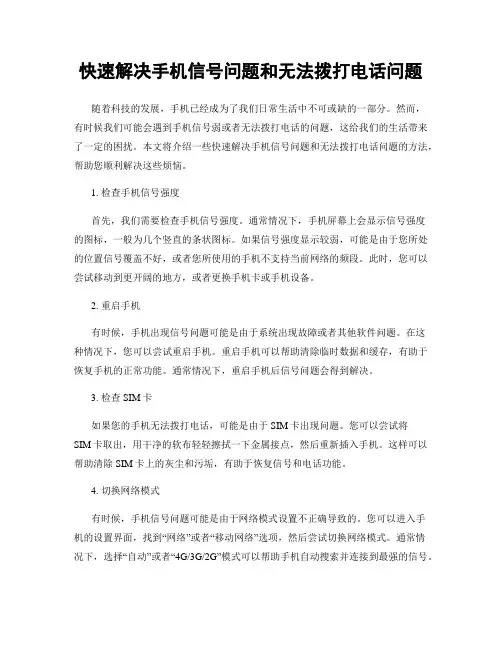
快速解决手机信号问题和无法拨打电话问题随着科技的发展,手机已经成为了我们日常生活中不可或缺的一部分。
然而,有时候我们可能会遇到手机信号弱或者无法拨打电话的问题,这给我们的生活带来了一定的困扰。
本文将介绍一些快速解决手机信号问题和无法拨打电话问题的方法,帮助您顺利解决这些烦恼。
1. 检查手机信号强度首先,我们需要检查手机信号强度。
通常情况下,手机屏幕上会显示信号强度的图标,一般为几个竖直的条状图标。
如果信号强度显示较弱,可能是由于您所处的位置信号覆盖不好,或者您所使用的手机不支持当前网络的频段。
此时,您可以尝试移动到更开阔的地方,或者更换手机卡或手机设备。
2. 重启手机有时候,手机出现信号问题可能是由于系统出现故障或者其他软件问题。
在这种情况下,您可以尝试重启手机。
重启手机可以帮助清除临时数据和缓存,有助于恢复手机的正常功能。
通常情况下,重启手机后信号问题会得到解决。
3. 检查SIM卡如果您的手机无法拨打电话,可能是由于SIM卡出现问题。
您可以尝试将SIM卡取出,用干净的软布轻轻擦拭一下金属接点,然后重新插入手机。
这样可以帮助清除SIM卡上的灰尘和污垢,有助于恢复信号和电话功能。
4. 切换网络模式有时候,手机信号问题可能是由于网络模式设置不正确导致的。
您可以进入手机的设置界面,找到“网络”或者“移动网络”选项,然后尝试切换网络模式。
通常情况下,选择“自动”或者“4G/3G/2G”模式可以帮助手机自动搜索并连接到最强的信号。
5. 使用信号增强器如果您经常遇到手机信号问题,可以考虑购买一个信号增强器。
信号增强器可以帮助增强手机信号的接收和传输能力,提高信号覆盖范围和信号质量。
您可以根据自己的需求选择合适的信号增强器,安装后即可享受更稳定的手机信号和通话质量。
总结:手机信号问题和无法拨打电话问题是我们日常生活中常见的困扰。
通过检查手机信号强度、重启手机、检查SIM卡、切换网络模式以及使用信号增强器等方法,我们可以快速解决这些问题,确保手机的正常使用。
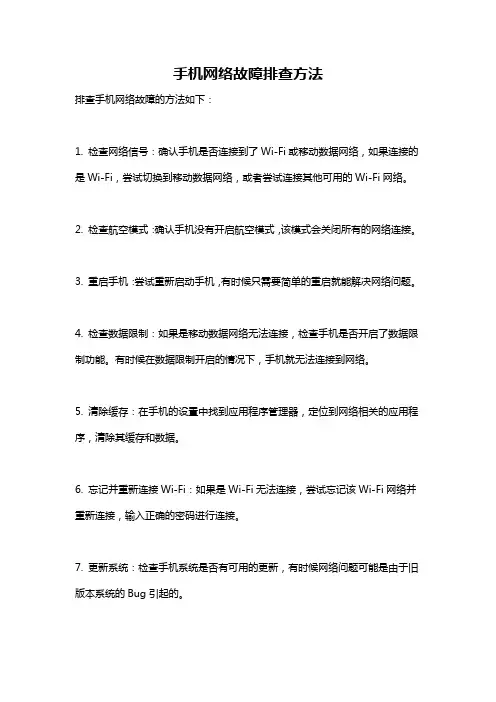
手机网络故障排查方法
排查手机网络故障的方法如下:
1. 检查网络信号:确认手机是否连接到了Wi-Fi或移动数据网络,如果连接的是Wi-Fi,尝试切换到移动数据网络,或者尝试连接其他可用的Wi-Fi网络。
2. 检查航空模式:确认手机没有开启航空模式,该模式会关闭所有的网络连接。
3. 重启手机:尝试重新启动手机,有时候只需要简单的重启就能解决网络问题。
4. 检查数据限制:如果是移动数据网络无法连接,检查手机是否开启了数据限制功能。
有时候在数据限制开启的情况下,手机就无法连接到网络。
5. 清除缓存:在手机的设置中找到应用程序管理器,定位到网络相关的应用程序,清除其缓存和数据。
6. 忘记并重新连接Wi-Fi:如果是Wi-Fi无法连接,尝试忘记该Wi-Fi网络并重新连接,输入正确的密码进行连接。
7. 更新系统:检查手机系统是否有可用的更新,有时候网络问题可能是由于旧版本系统的Bug引起的。
8. 重置网络设置:在手机的设置中找到网络设置,进行重置网络选项,将网络设置恢复到出厂默认值。
9. 检查运营商信号:如果是移动数据网络无法连接,可以尝试切换至其他运营商信号,或者到室外重新搜索信号。
10. 联系运营商:如果以上方法都无法解决问题,建议联系手机运营商的客服,向他们反馈问题并寻求专业技术支持。
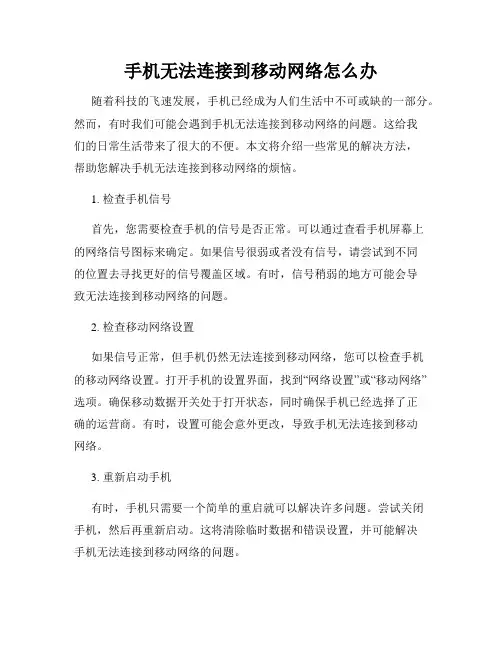
手机无法连接到移动网络怎么办随着科技的飞速发展,手机已经成为人们生活中不可或缺的一部分。
然而,有时我们可能会遇到手机无法连接到移动网络的问题。
这给我们的日常生活带来了很大的不便。
本文将介绍一些常见的解决方法,帮助您解决手机无法连接到移动网络的烦恼。
1. 检查手机信号首先,您需要检查手机的信号是否正常。
可以通过查看手机屏幕上的网络信号图标来确定。
如果信号很弱或者没有信号,请尝试到不同的位置去寻找更好的信号覆盖区域。
有时,信号稍弱的地方可能会导致无法连接到移动网络的问题。
2. 检查移动网络设置如果信号正常,但手机仍然无法连接到移动网络,您可以检查手机的移动网络设置。
打开手机的设置界面,找到“网络设置”或“移动网络”选项。
确保移动数据开关处于打开状态,同时确保手机已经选择了正确的运营商。
有时,设置可能会意外更改,导致手机无法连接到移动网络。
3. 重新启动手机有时,手机只需要一个简单的重启就可以解决许多问题。
尝试关闭手机,然后再重新启动。
这将清除临时数据和错误设置,并可能解决手机无法连接到移动网络的问题。
4. 检查飞行模式开关确保您的手机没有打开飞行模式。
飞行模式会关闭所有的无线功能,包括移动网络。
如果飞行模式开启,您的手机将无法连接到移动网络。
通过下拉通知栏或进入手机的设置界面,确保飞行模式开关处于关闭状态。
5. 网络运营商故障如果以上方法都没有解决问题,可能是由于网络运营商的故障导致的。
可以联系您的网络运营商,并向他们报道问题。
他们可能会提供一些额外的步骤或者建议,以解决手机无法连接到移动网络的问题。
6. SIM卡问题最后,您可以检查一下手机的SIM卡是否正常工作。
可以将SIM卡取出,并清洁一下金属接触点。
然后重新插入手机并确保卡槽已经正确安装。
有时,脏污的SIM卡或松动的卡槽也会导致手机无法连接到移动网络。
总结:当您的手机无法连接到移动网络时,以上介绍的方法可能会有所帮助。
首先检查信号是否正常,然后检查移动网络设置,重新启动手机以及检查飞行模式开关。
无线网络故障排查无线网络的出现,使得我们在生活和工作中享受到了更多便利。
然而,有时候我们可能会面临网络故障的问题,导致无法正常使用无线网络。
本文将针对如何排查无线网络故障,提供一些解决方案供大家参考。
一、检查无线网络连接首先,我们需要确保无线网络连接是否正常。
我们可以按照以下步骤进行排查:1. 检查设备是否连接到正确的无线网络。
在电脑或手机的设置中查看连接的无线网络名称,确保选择的是您想要连接的网络。
2. 检查设备是否成功连接到无线网络。
在电脑或手机的无线网络设置中,确认已成功连接到网络并获取到正确的IP地址。
3. 检查无线路由器或接入点的工作状态。
确保路由器或接入点已正常启动,指示灯是否显示工作状态正常。
二、检查设备及路由器设置如果无线网络连接正常,但仍然无法正常上网,我们可以进一步检查设备及路由器的设置。
1. 检查设备的无线网络设置。
确保设备的无线网络功能已开启,无线网络连接方式是否设置为自动获取IP地址。
2. 检查路由器或接入点的设置。
登录路由器或接入点的管理界面,检查无线网络的设置是否正确。
重启路由器或接入点,以便清除临时的配置问题。
三、检查信号强度和遮挡物信号强度和遮挡物也可能是导致无线网络故障的原因。
我们可以采取以下措施:1. 检查设备与路由器之间的距离。
过远的距离会导致信号弱,影响无线网络的连接稳定性。
将设备尽量靠近路由器,提高信号强度。
2. 检查设备和路由器之间是否存在遮挡物。
墙壁、家具以及其他物体都可能阻碍无线信号的传播。
尽量调整设备和路由器的位置,避免遮挡物对信号的影响。
四、重置网络设置如果以上排查方法依然没有解决问题,我们可以尝试重置网络设置。
1. 重置路由器或接入点。
通过长按路由器或接入点背面的重置按钮,将其恢复到出厂设置。
请注意,这会清除所有的配置信息,包括Wi-Fi名称和密码。
2. 重置设备的网络设置。
在电脑或手机的设置中,找到网络设置或Wi-Fi设置,重置网络设置,以恢复默认配置。
解决华为手机常见的网络连接问题华为手机作为一款知名的智能手机品牌,其网络连接功能一直备受用户关注。
然而,由于各种原因,华为手机在使用过程中可能会遇到一些网络连接问题,例如无法连接Wi-Fi、移动数据网络不稳定等。
本文将针对这些常见的网络连接问题,为大家提供解决方案。
一、无法连接Wi-Fi的解决方案1. 检查Wi-Fi开关:首先确保华为手机的Wi-Fi开关已打开。
在设置中找到“无线和网络”选项,确认Wi-Fi开关是否处于打开状态。
2. 忘记并重新连接Wi-Fi:如果Wi-Fi无法连接,可以尝试将已连接的Wi-Fi 网络忘记,并重新连接。
在Wi-Fi设置中找到已连接的网络,长按该网络,选择“忘记网络”,然后重新搜索并连接。
3. 检查Wi-Fi密码:确保输入的Wi-Fi密码是正确的。
有时候输入错误的密码会导致无法连接Wi-Fi。
可以通过其他设备或者询问网络管理员来确认密码的准确性。
4. 清除Wi-Fi缓存:华为手机会保存已连接过的Wi-Fi信息,这些信息有时候可能会导致连接问题。
可以在设置中找到“应用管理”,选择“全部”,找到“WLAN 服务”,点击“清除缓存”。
二、移动数据网络不稳定的解决方案1. 检查网络信号:确保移动数据网络信号良好。
在信号较弱或者无法连接网络的区域,移动数据网络可能会不稳定。
可以尝试移动到信号强的区域或者等待信号恢复。
2. 重新启动手机:有时候移动数据网络问题可以通过重新启动手机来解决。
长按电源键,选择“重新启动”或者“关机重启”,等待手机重新启动后再次尝试连接移动数据网络。
3. APN设置检查:APN(接入点名称)是连接移动数据网络的关键设置。
在设置中找到“无线和网络”,选择“移动网络”,进入“接入点名称”,确保APN设置正确。
可以联系运营商获取正确的APN设置。
4. 清除移动数据缓存:移动数据网络缓存也可能导致连接问题。
在设置中找到“应用管理”,选择“全部”,找到“移动网络”,点击“清除缓存”。
如何解决手机无法连接数据网络问题手机已经成为我们生活中不可或缺的一部分,而数据网络更是我们使用手机的重要功能之一。
然而,有时我们可能会遇到手机无法连接数据网络的问题,这无疑会给我们的生活和工作带来不便。
在本文中,我们将探讨一些解决手机无法连接数据网络问题的方法,帮助您快速解决这一困扰。
一、检查网络设置首先,我们需要检查手机的网络设置。
打开手机的设置菜单,找到“无线和网络”或“连接”选项,然后点击“移动网络”或“数据网络”。
确保“移动数据”或“数据连接”选项已打开。
如果这些选项已开启但仍无法连接数据网络,可以尝试关闭再重新打开它们。
二、确认信号强度手机无法连接数据网络的另一个可能原因是信号强度不足。
在手机屏幕上通常会显示信号强度的图标,如果信号强度较弱或根本没有信号,那么手机就无法连接数据网络。
在这种情况下,我们可以尝试移动到信号较强的地方,或者等待信号恢复正常后再尝试连接数据网络。
三、重启手机有时,手机的系统可能出现一些故障或错误,导致无法连接数据网络。
在这种情况下,重启手机可能是解决问题的有效方法。
长按手机的电源按钮,选择“重新启动”或“关机”,然后再次开机。
这样可以清除手机内存中的临时数据,并重新初始化手机系统,有助于解决一些软件问题。
四、检查APN设置APN(接入点名称)是手机连接数据网络时必须配置的一项设置。
如果手机的APN设置有误或丢失,就会导致无法连接数据网络。
我们可以在手机的设置菜单中找到“移动网络”或“数据网络”选项,然后点击“接入点名称”或“APN”。
确保APN设置与您的运营商提供的设置相匹配。
如果不确定正确的APN设置,可以联系运营商的客服咨询。
五、检查SIM卡有时,手机无法连接数据网络是由于SIM卡故障引起的。
我们可以尝试将SIM卡取出,然后重新插入手机。
确保SIM卡插入正确,并且与SIM卡槽接触良好。
如果手机有多个SIM卡插槽,可以尝试将SIM卡插入其他插槽,以确定是否是插槽故障导致的问题。
移动通信中的网络故障排除移动通信在现代社会扮演着重要角色,而网络故障则是使用移动通信服务中经常遇到的问题之一。
本文将重点探讨移动通信中的网络故障排除方法,以帮助用户更好地解决网络故障问题。
一、排除硬件问题在开始排除网络故障之前,首先要确保移动设备本身没有硬件问题。
以下是一些常见的硬件问题排查步骤:1. 检查手机信号:确保手机信号强度良好并接收到网络服务商的信号。
如果信号较弱,可以尝试移动至一个开放的区域或重新启动手机。
2. 检查SIM卡:确保SIM卡正确插入,并且没有受到损坏。
如果有必要,可以尝试将SIM卡插拔一次,或使用另一张SIM卡进行测试。
3. 检查网络设置:进入手机的设置菜单,确认移动数据、漫游数据、飞行模式等设置是否正确配置。
如果设置有误,可以进行相应的调整。
二、排除软件问题如果确定移动设备没有硬件问题,下一步就是排查可能导致网络故障的软件问题。
以下是一些建议:1. 检查网络设置:确保移动数据和网络漫游功能已打开,并且设置为正确的接入点名称(APN)。
如果不清楚APN设置,可以联系网络服务商获取准确的APN信息。
2. 清除缓存和重启:尝试清除手机网络缓存,可以通过进入设置菜单中的应用管理,找到网络相关的应用并清除缓存。
重启手机后,看是否解决了网络故障问题。
3. 更新系统和应用程序:确保手机系统和相关应用程序都是最新版本。
有时旧版本的软件可能会导致网络故障,通过更新软件可以解决这个问题。
4. 网络重置:如果以上方法都无效,可以尝试进行网络重置。
具体方法会因手机型号和操作系统而有所不同,通常可以在“设置”菜单中找到相应选项。
三、联系网络服务商如果经过以上方法仍未解决网络故障,最好的选择是联系网络服务商,向他们报告问题并寻求他们的协助。
网络服务商可以远程诊断并解决一些较为复杂的网络故障,或者提供其他解决方案。
四、预防和维护除了排除网络故障,也应该进行一些预防和维护工作,以减少网络问题的发生:1. 定期清理手机:清理手机内存、缓存和不必要的应用程序可以提高设备性能,并减少潜在的网络故障。
华为手机无法联网的原因及应对措施在现代社会中,智能手机已成为人们生活不可或缺的一部分。
然而,有时我们可能会遇到华为手机无法联网的情况,这给我们的日常使用带来了一定的困扰。
本文将探讨华为手机无法联网的原因,并提供一些应对措施。
一、原因分析1. 网络问题:华为手机无法联网的一个常见原因是网络问题。
可能是手机所处的网络信号不稳定,或者是网络提供商的问题导致无法连接到互联网。
2. 软件问题:另一个常见原因是软件问题。
可能是手机的操作系统出现了故障,或者是某个应用程序冲突导致无法正常联网。
3. 设置问题:有时,华为手机无法联网是由于设置问题引起的。
可能是手机的数据连接关闭了,或者是设置了错误的APN(接入点名称)导致无法连接到互联网。
二、应对措施1. 检查网络信号:首先,我们应该检查手机所处的网络信号强度。
如果信号较弱,可以尝试移动到更近的基站或信号更好的地方。
如果是在室内使用,可以尝试靠近窗户或者使用信号放大器来增强信号。
2. 重启手机:如果网络信号良好但仍无法联网,可以尝试重启手机。
这将有助于清除一些临时故障,重新建立连接。
3. 检查数据连接:确保手机的数据连接已打开。
在华为手机上,可以在设置菜单中找到“网络与互联网”选项,然后选择“移动网络”并确保数据连接开启。
4. 检查APN设置:如果数据连接已打开但仍无法联网,可能是由于错误的APN设置。
可以在设置菜单中找到“网络与互联网”选项,然后选择“移动网络”和“接入点名称”来检查和编辑APN设置。
确保APN设置与运营商提供的信息一致。
5. 清除缓存和数据:如果华为手机的某个应用程序无法联网,可以尝试清除该应用程序的缓存和数据。
在设置菜单中找到“应用程序管理”,然后选择相应的应用程序,点击“存储”并选择“清除缓存”和“清除数据”。
6. 更新软件:及时更新手机的操作系统和应用程序也是解决联网问题的一种方法。
华为手机通常会提供系统更新和应用程序更新,可以在设置菜单中找到“系统”或“软件更新”选项进行更新。
智能手机5分钟实现网络故障排查的方法
------智能手机+WLAN在网络维护中的应用
王德民
二〇一五年十月十四日
随着集团客户专线业务需求向高速率、大带宽的以太网数据方向的发展。
集团客户专线业务的开通与日常维护工作也逐步向网络IP 化发展。
因此,如何更好的紧跟智能互联网时代技术发展的脚步,是集团客户响应中心对不断提高工作效率、提升服务质量、展现联通人风采的追求。
俗话说得好,工欲善其事,必先利其器。
在日常工作中,网络维护的硬装备(笔记本电脑、测试仪表等)是必不可少。
可如今在经费紧张,维护终端也大部分都过了折旧年份,甚至部分仪表也是带病工作等不利条件下,如何找到一种新型的网络故障排查方式成为集团客户响应中心网络维护工作创新的动力和源泉。
正如大家所熟知的一样,在计算机时代,网络故障的排查手段主要是利用操作系统自带的内部自查小程序,比如ping命令。
通过该命令可以100%排查电脑自身网络设置问题以及网络运行状态。
而在智能互联网时代的今天,智能手机的出现给网络维护提出了新的发展空间。
如果能够借助智能手机的方便实用、网络功能强大的特点,实现网络故障排查手机终端化,不仅可以减少携带的仪表数量,而且还可以有效缩短故障排查时间、同时也为现场维护人员创造好的工作环境。
因此,智能手机实现网络故障排查的方法问题成为研究课题的方向。
我们一方面从现有的维护手段和维护过程着手总结分析;一方面从智能手机系统软件在网络应用方面的资料进行学习和研究,终于找到了智能手机实现网络故障排查的两种方式:
方式一:智能手机+USB转RJ45数据线的方式
通过该方式要实现设计目标需要3个步骤:
1、需要开发一款智能手机APP软件(满足对Android系统和
苹果系统的支持),通过手机软件调用USB接口完成网络
测试功能(主要是对ping命令的调用)。
2、由于现有的USB转RJ45转接线只支持对台式电脑系统的
支持,因此需要独立设计开发一条转接线(支持Android
系统和苹果系统)。
3、通过开发的软件调用网络测试功能实现对测试电路的检
测。
效果图如下:
方式二:智能手机+WLAN(无线路由器)的方式
通过该方式实现设计目标需要4个步骤:
1、首先在智能手机应用商店(Android系统和苹果系统都有支
持)下载一个免费的测试软件。
该软件可以实现对智能手
机网络状态的检查工作,无论是移动互联网还是WLAN网
络均可以。
(本应用只限于打开WLAN状态下测试网络)。
2、为WLAN(无线路由器)配置独立的IP地址。
由于WLAN(无
线路由器)被用作网络维护工具的一部分,因此需要对该无
线路由器的IP地址进行统一规划,确保测试电路两端的IP
地址在同一网段内即可。
3、在智能手机上建立与测试端WLAN的无线连接即可。
4、调用下载的免费测试软件,输入对方WLAN(无线路由器)
地址,开始运行即可测试网络状态。
效果图如下:
通过对上述两种方式的分析可以看出,问题的关键是如何解决智能手机与测试网络端口连接的问题。
按照方式一(有线连接)实现目标的话,需要解决开发难度大、开发过程长、开发资金需求高的问题;而按照方式二(无线连接)的方法至少有3方面的好处:
1、资金投入少(公司只要提供迷你型无线路由器),智能手机
基本人手一部,无需购买(公司另配除外)。
2、智能手机的ping&dns测试软件是应用商店的免费软件,安
装和使用方便,1分钟学会使用。
3、WLAN(无线路由器)的地址规划好后,基本无需变更。
测试人员只要在使用现场将需要测试的网络端口与
WLAN的主接口W AN连接正确,测试时通知对方IP地址,
双方即可在手机上检查测试结果。
因此,向公司推荐第二种(智能手机+WLAN(无线路由器))网络维护便利化实施方案。
该方案既可以满足公司投入少、见效快的要求,又可以实现网络维护工作的便利化和智能化。
该方案如果能得到有效推广实施,未来进行故障排查及电路状态测试,工程技术人员不仅避免携带笔记本电脑的麻烦,而且还可以确保在5分钟之内顺利完成测试工作:3分钟用来WLAN无线路由器上电和连接网线,1分钟启用手机测试软件,1分钟查看测试结果。
王德民
二〇一五年十月十三日。